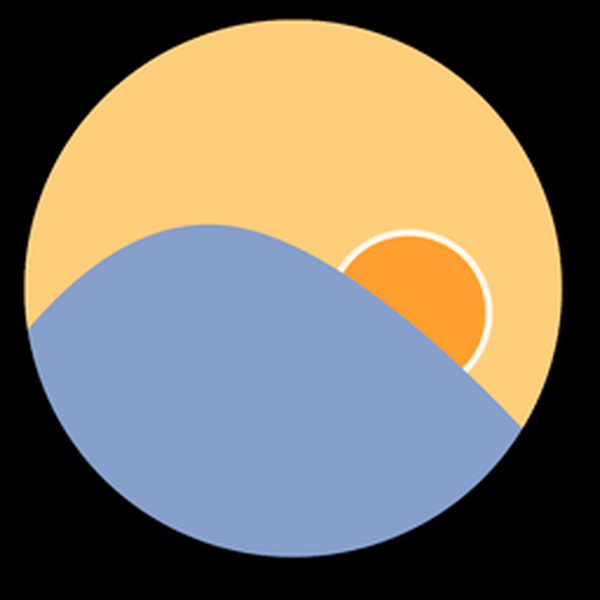Ena od funkcionalnosti sistema Windows je virtualni pomnilnik. Dodeljena količina pomnilnika trdega diska za shranjevanje "virtualnega pomnilnika" je izmenjalna datoteka Windows 10. Mnogi uporabniki so morda naleteli na ta izraz v drugih člankih, obvestilih o igrah in drugih virih, v tem članku pa opisujemo glavne točke dela z izmenjalno datoteko.
Kaj, kje in zakaj

Datoteka strani je dodatek navideznega RAM-a, ki se uporablja za nalaganje manj prioritetnih procesov iz "hitrejšega" RAM-a v "manj hiter" virtualni pomnilnik za večje zmogljivosti sistema pri večjih obremenitvah pomnilnika. Zelo priporočljiva funkcija za uporabo v računalnikih z nizko RAM.
Če govorimo o igrah, potem je lahko virtualni pomnilnik šibka povezava v celo zelo močnih konfiguracijah - če premajhna količina "RAM-a" ne omogoča, da bi v celoti obdelali prizorišče igre, se nekateri viri usmerijo v datoteko strani, ki je lahko nekajkrat počasnejša, kar bo povzročil zastoj in zmrzal. Zato pri sestavljanju iger ne smete zanemariti količine RAM-a in dodelitve prostora za izmenjalno datoteko na SSD-ju..
Iskanje lokacije izmenjalne datoteke je dokaj enostavno; omogočite prikaz zaščitenih datotek. Po tem se bo pojavil v korenski mapi sistemskega pogona (ali tam, kjer ste jo predhodno določili).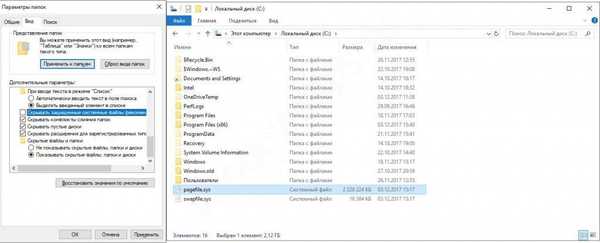
Pozorni ste lahko tudi na Swapfile, ki po funkcionalnosti spominja na virtualni pomnilnik in mapo TEMP, vendar za UWP aplikacije (popločane aplikacije ali aplikacije Metro). Priložen je skupaj s datoteko strani in se uporablja ločeno od datoteke, ima dinamično glasnost in ne presega 256 MB.
Prilagoditev
Nastavitve se opravijo prek parametrov Lastnosti sistema. Če želite to narediti, odprite sistemske lastnosti (Win + Pause) in izberite Advanced System Settings.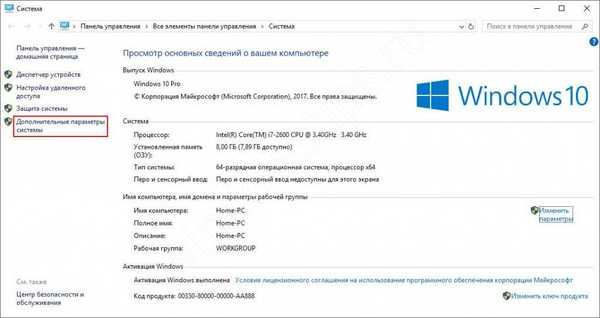
V oknu Run ali vnesite sysdm.cpl
Nato na zavihku Napredno odprite Možnosti delovanja in pojdite na drug zavihek Napredno.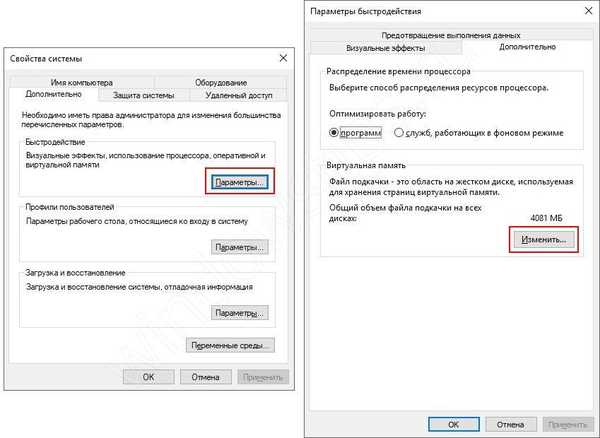
Odprli se bodo parametri osvetlitve, kjer lahko za vsak logični pogon sistema nastavimo več parametrov: ročno osvetlitev, po izbiri sistema Windows ali v celoti onemogočimo izmenjalno datoteko.
Pravila za boljšo uspešnost
1. Kaj se zgodi, če onemogočite datoteko strani? Bo slabo.
Izjema so naprave z veliko količino RAM-a (16 gigabajtov ali več), nato pa, če uporabljate aplikacije, ki zahtevajo veliko porabo RAM-a, je priporočljivo, da ga ne onemogočite. Če imate v operacijskem sistemu Windows 8 ali 10 tablični računalnik, v katerem je 16 GB pomnilnika, in želite izbrisati datoteko strani, da sprostite prostor, ali menite, da lahko onemogočite datoteko strani za osebni računalnik s 6 GB RAM-a, je odgovor jasen - bolje je, da tega ne počnete, brez njega bo sistem deloval še slabše kot s celo majhno količino (1-2 GB).
2. Uporabite ga na hitrejšem pogonu.
Če SSD uporabljate kot sistemski pogon, je bolje nastaviti navidezni pomnilnik na njem.
Prvič, operacije se bodo izvajale veliko hitreje kot na trdem disku.
Drugič, minil je čas, ko so imeli SSD diski zelo omejeno število ciklov prepisovanja, zato ne smete omejiti računalnika in razmišljati o tem, kako izklopiti datoteko strani v sistemu Windows 10.
3. Za shranjevanje datoteke s strani ne uporabljajte sistemskega pogona.
Ko za shranjevanje uporabljate drug logični disk (po možnosti fizični disk), se število klicev na sistemski disk zmanjša in bi teoretično moralo pozitivno vplivati na delovanje računalnika. Bistvo je precej sporno, če SSD uporabljate kot sistemski disk, se postavlja vprašanje, kam vprašati Pagefile. V mojem osebnem primeru sem po več testih v igrah in "težkih aplikacijah" raje SSD. V primeru trdega diska so se med testiranjem pojavili majhni začetniki in kapljice FPS, česar na SSD-ju ni bilo mogoče opaziti.
4. Malo RAM-a - povečajte datoteko za izmenjavo.
V trenutnih resničnostih, ko igre potrebujejo več kot 8 GB pomnilnika in brskalnik lahko "zamaši" celoten "RAM" za 100%, je težko reči točno, koliko morate nastaviti za virtualni pomnilnik. Lahko ponudim osnovna priporočila, vendar če pogosto igrate ali obratno, praktično ne nalagate računalnika, vam naslednje vrednosti morda ne bodo ustrezale:
- Manj kot 2 GB - 2 do 4 GB virtualnega (100-200%)
- 4 GB - od 4 do 6 GB (100-150%)
- 8 GB - od 2 do 4 GB (25-50%)
- 16 GB in višje - sistem lahko pustite, da izbere, ali kot možnost zmanjšanja datoteke za izmenjavo.
- Za igre in "težke" aplikacije se vrednosti lahko povečajo za 50-100%
Približno smo določili optimalno velikost datoteke strani v operacijskem sistemu Windows 10 in na disku, na katerem bo nameščen Pagefile, in v okviru našega pregleda bomo pregledali glavne ukaze v CMD, če grafični vmesnik zamrzne ali ne deluje.
Ukazi za CMD
| Vrednost | Ekipa |
|---|---|
| Izbrišite vse vrednosti | wmic pagefileset delete |
| Odstranjevanje določene vrednosti | wmic pagefileset, kjer ime = "pot" izbriše |
| Ustvarjanje datotek | wmic pagefileset create name = "pot" |
| Nastavite velikost | wmic pagefileset, kjer name = "path" nastavi InitialSize = 2048, MaximumSize = 4096 |
| Dodatne informacije | seznam / format datoteke wmic strani: seznam |
| seznam / oblika nabora datotek wmic strani: seznam |
Na splošno smo ugotovili, kako datoteko swap prenesti na drug pogon v sistemih Windows 10 in 7, prilagoditi njegovo velikost in kako onemogočiti datoteko swap v sistemu Windows 10. Dejansko je izboljšanje produktivnosti in optimizacija sistema Windows za številne uporabnike eden ključnih ciljev pri delu s sistemskimi datotekami ali storitvami, koraki, opisani v tem članku, pa naj bi vam pomagali nekoliko optimizirati sistem in zmanjšati obremenitev RAM-a (ali obratno na trdem disku).
Imejte lep dan!